Sleutels verloren??? (week 53)
Als je om een of andere reden software opnieuw wil installeren heb je het serienummer weer nodig. Misschien is de doos met de sleutel niet meer te vinden. Hoe geraak ik dan aan die sleutel? Dit kan met de LicenseCrawler.
Laat achtereenvolgens de verschillende register blokken doorzoeken.
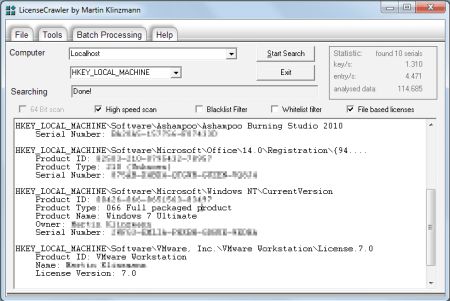
Er bestaat een draagbare versie van die je niet hoeft te installeren. Je moet het wel opstarten als beheerder.
Bron: Clickx Magazine nr. 265 van 18 december 2012
Video bewerken met WAX... (week 52)
Een compleet videobewerkingsprogramma zoals Adobe Premiere of de software van Pinnacle is WAX niet, maar je hebt met WAX wel een gratis programma in handen waarmee je leuke effecten en overgangen aan je video's kunt toevoegen.

Ook biedt het programma tal van manieren om teksten toe te voegen. Menu's kun je echter niet maken met WAX en ook voor het op DVD branden van het eindresultaat zal je een ander programma moeten zoeken.
WAX is gratis en kent geen beperkingen. Je kunt er onbeperkt video en audio bestanden mee bewerken. WAX is als zelfstandig programma te gebruiken, maar ook als plugin voor bijvoorbeeld Adobe Premiere of Vegas. Op deze manier kun je de vele professionele effecten van WAX ook in die programma's gebruiken.
Ref.: http://www.fan.tv
Bron: FanMail editie 488 van 21 december 2012
Nepantiviruspakketten verwijderen (week 51)
Het kan gebeuren dat je computer besmet raakt met een nepantiviruspakket. Alles zit vast en je krijgt alleen nog een website te zien die voorstelt om een virus te verwijderen mits te betalen.
Om hiervan af te geraken ga je als volgt tewerk:
- Start de pc op in veilige modus door tijdens het opstarten herhaaldelijk op de toets F8 te drukken.
- Surf naar http://esupport.trendmicro.com/solution/en-us/1056510.aspx en zoek onderaan naar “Using the attk fakeav removal tool”. Klik op Expand en in de Grahical User Interface kies je voor 32- of 64-bit versie alnaargelang je eigen windows-versie.
- In veilige modus start je dan het gedownloade programma door te dubbelklikken op het exe bestand. Dit kan even duren. Dan druk je op de knop SCAN NOW.
- Laat de gevonden virussen verwijderen.
- Herstart dan de computer en hopelijk zijn de zorgen nu voorbij ...
Bron: Clickx Magazine nr.264 van 27 november 2012
Goede online fotobewerker met lagen (week 50)
Online foto’s bewerken vanop pc of tablet: dat kan met pixlr. Bewerkingen zoals uitsnijden, rode oogjes verwijderen, vervorming rechtzetten, belichting en kleuren aanpassen, ruis verwijderen, scherper maken. Dit alles gaat zeer eenvoudig.
Bovendien kan je zelf composities maken met lagen. Zeker het proberen waard.
Hier moet je zijn om het eens te proberen.
Bron: Clickx Magazine nr. 264 van 27 november 2012
Gratis kantoorsoftware... (week 49)
We hebben eerder al eens kennisgemaakt met Kingsoft Office. Speciaal voor de Android tablet gebruikers is er nu de Kingsoft Gratis Office Suite 2012.
Deze bevat de tekstverwerker Writer (.doc of .docx), de diashow software Presentation (.ppt of pptx) en de rekenblad software Spreadsheets (.xls of .xlsx). Volledig compatibel met de Microsoft Office kantoor suite.
Om je documenten zelf te beheren is er ook nog een handige filemanager bij…
Je kan meteen ook je documenten in de cloud bij Dropbox of GoogleDrive mee bewerken.
Op dezelfde site staat ook een versie van dezelfde suite, voor je pc. Je kan dan zowel op je thuispc als op je tablet je documenten lezen en aanpassen. Je kan ze bovendien delen.
Hier downloaden...
Bron: Clickx Magazine nr. 264 van 27 november 2012
Diashows in een handomdraai (week 48)
Om een diashow te creëren kan je natuurlijk PowerPoint inspannen of een heuse video-editor bovenhalen, maar als je het snel en moeiteloos wil, kunnen er weinig tools aan Bolide Slideshow Creator tippen.
De interface, die je trouwens ook in het Nederlands kan instellen, steekt erg logisch in elkaar. Linksboven tref je een mediapaneel met enkele tabbladen aan. Hier haal je alle mediabestanden op die je in je diashow wil gebruiken: foto’s en muziek. Slideshow Creator ondersteunt daarbij de meest gebruikelijke formaten, waaronder jpg, png, tif, bmp en wmf (foto’s) en mpm3, aac, wma, m4a, mp4 en ogg (muziek). Om alle gewenste formaten zichtbaar te maken, moet je desgevallend wel All (*.*) instellen bij Bestandstypen.
Naast foto’s en muziek voorziet het programma ook in een hele reeks diaovergangen. Wij telden er in totaal bijna 40. Er is ook een tabblad Effecten, maar dat blad vooralsnog beperkt tot een enkel effect: het zogenoemde Ken Burns-effect, waarbij je door pannen en zoomen de indruk wekt dat je met de camera over de foto beweegt. Ook tekst kan je aan je diashow toevoegen.
De bedoeling is dat je je media dan naar het onderste paneel verleept, op een soort storyboard. Uiteraard kan je die naderhand altijd nog naar een andere locatie binnen dat storyboard verslepen. Je bepaalt ook zelf de duur van elk van je afbeeldingen en overgangen. Standaard is dat respectievelijk 5 en 2 seconden.
Er is nog ruimte voor één paneel en dat is logischerwijze voorbehouden aan de voorbeeldweergave, met het resultaat van je dia-animatie. Met één druk op de knop echter bekijk je die ook full screen. Handig is nog dat je via een andere knop snel een andere videoresolutie kan instellen (van 128x160 tot 1920x1080) en dat je daarbij kan aangeven wat er precies moet gebeuren met afbeeldingen die niet binnen het opgegeven formaat passen (strekken of uitbreiden, bijvoorbeeld).
Is je animatie klaar, dan kan je die exporteren naar een videobestand. Je kan kiezen tussen avi, wmv en mkv, waarbij er telkens drie verschillende kwaliteiten beschikbaar zijn. Bolide Slideshow Creator is een tool zonder overtollige franjes en prima geschikt voor wie snel een eenvoudige diashow met beeld, geluid, tekst en overgangen wil.
Hier downloaden...
Bron: ZDNet van 23 november 2012
Internet Explorer 10 (week 47)
IE10 is de standaardbrowser op Windows 8, maar er zijn meer dan genoeg mensen die het bij Windows 7 houden. Nu kun je de bekende browser ook uitproberen zonder het nieuwe besturingssysteem.
Vooral belangrijk aan deze bètaversie van IE10 is zijn snelheid. Je kunt geen browser meer uitbrengen zonder hem aanzienlijk sneller te maken dan de voorganger en Microsoft beweert dat zijn software sneller presteert dan zowel Chrome 23 als Firefox 16.
Net als zijn tegenhanger op Windows 8 is IE10 beter geschikt voor aanraak-bediening, al zal dat de meeste Windows 7-gebruikers weinig zeggen. Wat deze mensen wel wat zal zeggen, is de betere downloadbescherming die SmartScreen heet. Ook heeft Microsoft standaard de DNT-standaard ingeschakeld, die websites verzoekt om je niet te volgen tijdens het surfen.
IE10 is vooral een goede keuze voor huidige gebruikers van Internet Explorer die op zoek zijn naar meer snelheid en veiligheid. Houd er rekening mee dat dit een testversie is. We weten nog niet wanneer Microsoft de definitieve Windows 7-versie van IE10 zal uitbrengen, maar we gokken er op dat dit ergens aan het begin van 2013 zal zijn.
Wie IE10 wil proefdraaien, moet tenminste een versie van Windows 7 draaien waarop SP1 is geïnstalleerd. Microsoft brengt de browser uit voor zowel 32-bit als 64-bit installaties van Windows 7, maar gebruikers van Windows XP/Vista hebben pech.
Wij bieden je hier de Nederlandstalige 32-bits versie aan voor systemen met Windows 7 SP1. Als je een andere taal of versie wilt hebben, kun je terecht op Microsoft’s eigen downloadpagina.
Bron: ZDNet van 15 november 2012
MIDI muziek maken en bewerken (week 46)
Anvil Studio is krachtige gratis software waarmee je op je computer MIDI muziek kunt maken, bewerken en afspelen. De mogelijkheden gaan ver. Je kunt met Anvil Studio niet alleen de timing aanpassen maar bijvoorbeeld ook de toon.
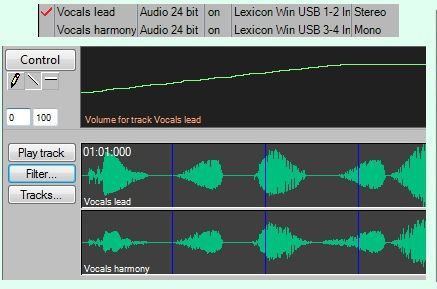
Je kunt er muziek van MIDI-instrumenten mee opnemen en je kunt MIDI's van internet downloaden, maar je kunt er ook MIDI muziek mee maken om daar vervolgens mee aan de slag te gaan. Voor het maken van bestanden heb je onder andere een digitale gitaar en een piano tot je beschikking.
Zoals je op de Anvil Studio website kunt horen kun je met deze gratis software heel mooie dingen maken. Het programma is heel uitgebreid, maar je kunt nog meer functies toevoegen door al dan niet gratis plugins toe te voegen.
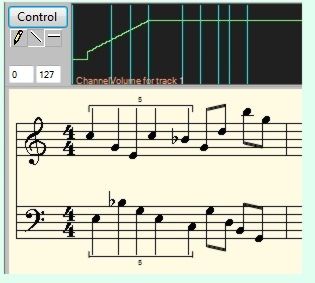
Je kunt in Anvil Studio zelfs bladmuziek maken. Deze kun je testen en als je tevreden bent printen. Optioneel is de multiviewer die 19 dollar kost. Hiermee kun je twee of meer tracks tegelijk bewerken.
Je kan het hier downloaden...
Bron: FanMail editie 485 van 30 oktober 2012
Geef mijn startknop terug in Windows 8! (week 45)
Ronde knop in de hoek, waar ben je toch? IObit Startmenu8 brengt de startknop terug in Windows 8, voor al die mensen die hem niet kunnen missen.
Op tablets vinden we het nieuwe Windows 8-startscherm erg goed werken, maar op veel traditionele computers zullen veel mensen niet blij zijn met de aanwezigheid van de tegelmuur.
Er zijn al een paar softwaremakers die al een vervangende startknop hebben gemaakt, maar die van IObit is erg effectief en is bovendien geheel gratis.
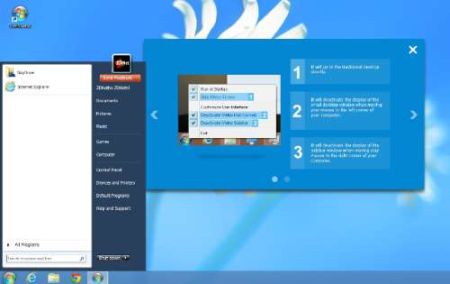
StartMenu8 kan, als je dat wilt, zorgen dat je nooit meer het nieuwe startscherm onder ogen hoeft te krijgen. Niet alleen slaat het de nieuwe interface standaard over bij het opstarten, maar het kan ook ‘hot corners’ uitschakelen en de nieuwe Charms-balk het zwijgen opleggen.
Het startmenu dat het op de vertrouwde plaats zet van de Windows 8-desktop lijkt bovendien als twee druppels water op het exemplaar in Windows 7. Ook de koppelingen naar Windows-bibliotheken en het controlepaneel ontbreken niet.
Dit programma is alleen geschikt voor Windows 8, omdat Windows RT-toestellen geen installatie van x86-desktopsoftware toelaten. Maar als je een upgrade hebt gedaan van je laptop of pc naar Windows 8 of een schone installatie hebt gedaan, is dit een prima keuze om je langzaam te laten wennen aan het nieuwe Windows.
Je kan het hier downloaden...
Bron: ZDNet van 27 oktober 2012
Instructie filmpjes maken... (week 44)
Je moet misschien vrienden of familie uit de nood helpen met een veel voorkomend probleem op de PC. Je kan er dan maar beter een filmpje over maken en het doorsturen naar wie met het probleem zit.
Dit kan met de gratis tool Rylstim Screen Recorder. Je hoeft het niet eens te installeren. Begin best even met de instellingen: kies 18 voor framerate, kies de gepaste codec, beslis waar het resultaat moet worden opgeslagen.
Je maakt steeds een opname van het hele scherm. Klik op START RECORD en alles wordt gefilmd. Om de stoppen gebruik je F9 of klik je op het icoon in het systeemvak. Er is immers geen knop om te stoppen.
Je kan geen apart venster of een selectie filmen. Er is spijtig genoeg ook geen opname van geluid. Dus beperkt, maar toch interessant en gratis…
Te vinden op http://www.rylstim.com/rylstim-screen-recorder
Bron: ClickxMagazine nr. 262 van 23 oktober 2012
Legale muziek... (week 43)
Muziek downloaden is meestal geen probleem. Maar hoe zit dat met de auteurs-rechten. Vooral als je de muziek gaat gebruiken en publiceren, zoals op de achtergrond van uw powerpoint die online komt te staan.
En toch zijn er sites die ge gratis muziek laten downloaden onder de zogenoemde Creative-Commons-licentie zodat je die muziek gratis mag kopiëren delen en zelfs aanpassen.
Het gaat om een zeer uitgebreide collectie van volledige albums. Je kiest maar uit via het zoekvak bovenaan rechts. Je kan eerst filteren op genre…
Te vinden op http://www.jamendo.com
Bron: ClickxMagazine nr.262 van 23 oktober 2012
Windows 7 taakbalk, zoals XP... (week 42)
Wie vroeger met Windows XP werkte en dan is overgeschakeld op Windows 7 heeft soms heimwee naar de meer overzichtelijke taakbalk van toen.
Hieronder zie je een afbeelding van de taakbalk in Windows 7: alle pictogrammen zijn even groot en je ziet dus niet het verschil tussen snelstarten en actieve vensters. Je moet er met de muis overgaan om te weten wat het nu eigenlijk is.
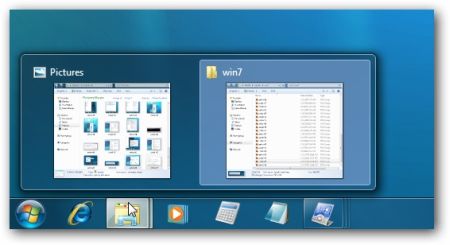
Je kan dit aanpassen zodat je ,net als in Windows XP, actieve programma’s ziet als een grote knop, met daarin de naam van het programma.
Je kan dit als volgt:
- Klik met de rechter muisknop onderaan op de taakbalk.
- Open het tabblad voor de taakbalk
- Stel “taakbalkknoppen” in op “nooit combineren” of “combineren als de taakbalk vol is”
Het ziet er dan uit zoals op deze afbeelding.
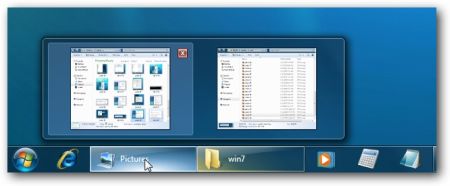
Je kan de knoppen ook kleiner maken, over zelfs volledig terugstappen naar het XP thema. Dat kan je hier lezenů.
Snel iets delen... (week 41)
Je moet snel een document of bestand aan iemand bezorgen, maar het is net te groot voor een email bijlage. Geen probleem: surf naar http://dropcanvas.com en sleep het bestand naar deze site (sleep het bijvoorbeeld vanuit de verkenner naar je browser op de taakbalk endie zal openspringen). Je kan ook gewoon op de knop "upload" klikken en dan je document aangeven.
Je kan dan bovenaan het internetadres vinden en mailen naar wie het nodig had.
Het virtueel canvas kan tot 5 gigabyte aan. Je hoeft je niet te registreren, maar doe je dat wel, dan krijg je meer mogelijkheden.
Bron: Clickx Magazine nr.261 van 25 september 2012
Gereedschapskist voor je pc... (week 40)
Windows bevat natuurlijk al een hele rist tools om een en ander te optimaliseren. Je moet ze dan wel her en der bij elkaar sprokkelen. Puran Utilities brengt ongeveer alles wat je nodig hebt in één handige gereedschapskist bij elkaar.
Puran Software kenden we al van Puran Defrag, een uitstekende defragmentatie-tool met enkele functies die je niet in de ingebouwde Windows-module aantreft. Datzelfde Puran Defrag vind je nu ook terug in Puran Utilities, maar dan gebundeld met nog een 20-tal andere nuttige tools.
We sommen de belangrijkste even op: disk check, uninstaller, startup manager, service manager, disk cleaner, registry cleaner, registry defrag, duplicate file finder, data recovery, permanent delete, wipe disk en shutdown timer. Sommige van deze tools zijn wel vrij basaal.
Je kan ze afzonderlijk opstarten van een overzichtsvenster, maar het is ook mogelijk specifieke tools - op een of meer schijven - in batch te laten uitvoeren en die “batch fix” zelfs in te plannen. Op het einde van deze ronde kan je de pc dan automatisch afsluiten als je dat wil.
Verder is er nog een “maintenance wizard”: een selectie van een tiental tools die je in volgorde hoort te doorlopen, waarna je pc weer betere prestaties hoort neer te zetten. Of dat inderdaad het geval is, hangt vooral af van de toestand van je systeem. In de meeste gevallen zal je na een defragmentatie van bestanden en register en na het opruimen van overtollige data weinig of geen verschil merken.
De grootste prestatiewinst zal je doorgaans moeten verwachten van het uitschakelen van (automatisch opstartende) toepassingen en services die je toch niet nodig blijkt te hebben.
Bron: ZDNet van 19 september 2012
Wifi netwerk zoeken... (week 39)
Als je buiten de deur bent, komt het wel eens voor dat je meerdere draadloze Wifi-netwerken kunt gebruiken om te surfen. Met dit tooltje ontdek je welke de beste is.
Voor mobiele gebruikers zijn open Wifi-netwerken soms een oase in een woestijn van slechte 3G-verbindingen. Als je dus buiten de deur je laptop open klapt en snel iets wilt opzoeken, heb je graag meteen het Wifi-netwerk te pakken met de beste verbinding.
Hoewel je via de netwerklijst van Windows al wat informatie kan krijgen over de sterkte van het signaal, vertelt het gratis draagbare programma WifiInfoView je het hele verhaal. Je ziet hier de frequentie, het Mac-adres, het kanaal en de waardering van de signaalkwaliteit.
Via een handige zoekfunctie kun je snel het juiste netwerk uit de lange lijst plukken, als je tenminste al een naam bij de hand hebt. WifiInfoView is van de hand van NirSoft, een bedrijf dat al jaren verrekt handige gratis tooltjes maakt voor zeer specifieke doeleinden. Dit is er zo een, en ook verkrijgbaar in het Nederlands.
Bron: ZDNet van 22 september 2012
System Security Guard... (week 38)
Een antivirus programma laat al eens een steekje vallen. Daarom is het nuttig om eens te kijken of er bij de actieve processen geen verdachte spelers tussen zitten. Dit kan met System Security Guard. Het is gratis en in het Nederlands.
Het zoekt naar verdachte processen en controleert die aan de hand van een gigantische online database. Het duurst slechts een paar minuten en geeft je een goed gevoel
Klik op Download, kies version 3.1.0 en zoek vervolgens onderaan voor de portable versie…
Bron: Clickxmagazine nr. 259 van 28 augustus 2012
Snel clips downloaden... (week 37)
We kennen Freemake al van Video Converter, een eenvoudig programma om snel videoformaten mee te converteren. Maar dit gratis programma richt zich uitsluitend op het downloaden van al die video’s die te vinden zijn op YouTube, Vimeo, Dailymotion en talloze andere sites en portalen.
Na installatie van Freemake Video Downloader (kijk uit dat je geen extra werkbalken installeert) is het mogelijk om een plug-in toe te voegen voor Firefox en Chrome. Met deze knop voeg je direct de video toe van een specifieke pagina, zodat je niet telkens een webadres hoeft te kopiëren en in het werkvenster te plakken.
We testten dit programma uit op de wat meer obscure sites en zagen dat Freemake zeer bedreven is in het wegplukken van Flash-filmpjes. Je kunt bij het downloaden de snelheid beperken om geen al te zware wissel te trekken op je internetverbinding en je kunt bepalen in welke resolutie, kwaliteit en container-formaat de video’s worden opgeslagen.
Net als bij zijn neef is dit een uitermate verzorgd programma dat voldoende controle biedt om het regelmatig te kunnen inzetten. Dus voordat een leuke clip na een paar dagen alweer offline verdwijnt, gebruik dus Freemake Video Downloader om het alsnog offline te kunnen terugzien.
Bron: ZDNet van 28 augustus 2012
Gratis OCR software... (week 36)
FreeORC is een gratis programma waarmee je gescande documenten kunt omzetten naar teksten die je vervolgens in Word of een andere tekstverwerker kunt bewerken. Het ORC (Optical Character Recognition) programma is heel makkelijk in het gebruik en kent veel mogelijkheden.
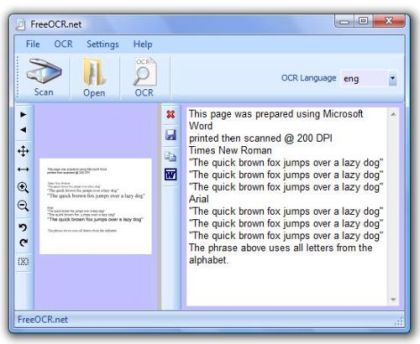
Niet alleen gescande teksten maar ook vele soorten bestanden, waaronder TIFF en PDF kan FreeOCR lezen en naar bewerkbare tekst omzetten. Het programma gebruikt daarvoor de Tesseract OCR-engine maar is in staat om ook bestanden naar tekst om te zetten die Tesseract zelf niet aankan, zoals gecomprimeerde Tiff's.
De Tesseract OCR-engine is open source sofware dat door Hewlett Packard Laboratories is ontwikkeld en door Google is vrijgegeven voor algemeen gebruik. Google houdt zich ook bezig met de doorontwikkeling van deze gratis OCR software.
Ook OCR voor Nederlandse teksten
Het bovenstaande screenshot is van de Engelstalige versie van FreeORC maar het programma 'spreekt' ook Nederlands en is in staat om scans en bestanden om te zetten naar Nederlandse teksten.
Bron: Fan.TV van 1 september 2012 editie 481
Archieven openen en maken... (week 35)
Talloze bestanden die je van het internet haalt, zitten verpakt in archiefbestanden. Met het handige ExtractNow hoef je ze nooit meer één voor één uit te pakken.
Er zijn talloze programma’s om archiefbestanden uit te pakken, maar ExtractNow is nu juist zo fijn voor mensen die er veel mee te maken krijgen. Je kunt je archieven naar het simpel uitgevoerde hoofdvenster slepen, waarna je zelf kunt bepalen naar welke bestandsmap de archieven worden uitgepakt.
Je kunt ExtractNow ook toevoegen aan het Windows-contextmenu, zodat je eenvoudig een groot aantal RAR- of ZIP-bestanden selecteert en uitpakt. Het is ook mogelijk om grote, onoverzichtelijke mappen te doorzoeken op archieven en die automatisch uit te pakken.
ExtractNow is al jaren in omloop, maar heeft nog altijd nut. Het wordt bovendien nog steeds actief ontwikkeld en werkt dus goed samen met Windows 7.
Bron: ZDNet van 25 augustus 2012
Schermafdrukken... (week 34)
Misschien moet je voor het nieuwe schooljaar wel een cursus maken of opfrissen. Dan heb je zeker iets aan een toepassing waarmee je schermafdrukken kan maken. Met VeryPDFFree Shareshot kan je het hele scherm, een venster of een selectie vastleggen. Bovendien kan je die nog bewerken en er eventueel pijltjes, vormen of tekstballonnen aan toevoegen.
Bron: Clickx Magazine nr.258 van 24 juli 2012
Scherm delen zonder installatie... (week 31)
Je kan soms iemand snel vooruit helpen door even zijn scherm over te nemen. Maar dit vergt de installatie van een programma zoals TeamViewer, wat soms weer veel tijd of moeite vraagt.
Het kan ook zonder programma, met Screenleap. Gewoon surfen naar http://www.screenleap.com . Klik op “Share your screen now” en dan nog een keer op “toestaan”. Vervolgens stuur je de internet-link en bijhorende code, naar de persoon met wie je het scherm wil delen.
Het werkt zelfs met tablets en smartphones…
Bron: Clickx Magazine van 10 juli 2012 nr 257
Software volledig verwijderen... (week 30)
Software of restanten van installaties snel en accuraat opruimen. Dat kan met
GeekUninstaller. Het is een portable toepassing die je op een USB stick kan plaatsen.
Er verschijnt een lijst van alle installaties op je computer. Selecteer wat je wil verwijderen en geef de opdracht…
Hier downloaden.
Bron: Clickx Magazine van 24 juli 2012 nr 258
Beltonen maken in Windows ... (week 29)
Om met je Windows desktop beltonen te maken voor je smartphone heb je maar één programma nodig. De gratis Windows-applicatie Ringtone Maker van ontwikkelaar Fried Cookie converteert muziekbestanden naar beltonen voor alle populaire platformen. Het programma is gemakkelijk om te gebruiken en gidst je door vijf stappen.
De eerste stap is het selecteren van het muziekfragment waarmee je een beltoon wil maken. Je kunt bestanden naar Ringtone Maker slepen of met Windows Verkenner op zoek gaan op je harde schijf.
Als je een bestand hebt geïmporteerd kun je het start- en eindpunt en de lengte van je beltoon aanpassen. De maximumduur bedraagt 30 seconden.
In de volgende vensters kies je het besturingssysteem waarvoor je de beltoon wil aanmaken en waar je het bestand wil opslaan.
Je beltoon is nu in principe klaar, maar moet nog naar je telefoon gekopiëerd worden. Dat moet je manueel doen. Et voilà, een nieuw deuntje als iemand belt!
Hier downloaden.
Bron: ZDNet van 13 juli 2012
Alle conversies voor beeld en geluid... (week 28)
DVDVideoSoft Free Studio is één van de meest populaire conversieprogramma's van dit moment. Met DVDVideoSoft Free Studio kun je zowel audio als video opzetten naar een ander formaat. Maar je kunt er nog veel meer mee. Deze gratis software combineert meer dan 45 tools voor conversie, downloaden, rippen en branden in één duidelijke gebruikersomgeving.
Alle conversies voor beeld en geluid kun je met DVDVideoSoft Free Studio uitvoeren. Je kunt met dit programma bijvoorbeeld YouTube video's geschikt maken om deze af te spelen op portable devices als een iPod, iPhone, PSP of smartphone. Maar je kunt er ook de soundtrack van video's mee opslaan als MP3-bestand of video-beelden omzetten naar Flash.
Als bonus bevat DVDVideoSoft Free Studio diverse tools om CD's en DVD's te rippen en te branden. Ook bevat deze uitgebreide set conversiesoftware diverse eenvoudige videobewerkingsprogramma's.
Je kan het hier downloaden...
Bron: Fan.TV van 29 juni 2012
Controleer de gezondheid van je schijf... (week 25)
Op een harde schijf kan er op verschillende niveaus iets ‘fout’ lopen. Je bestanden geraken bijvoorbeeld teveel gefragmenteerd of het aantal overtollige bestanden (junk) stapelt zich op. Erger nog is wanneer zo’n schijf – een mechanisch onderdeel dus – stilaan sporen van slijtage begint te vertonen. Die ontdekt je maar beter tijdig en ook daar kan Checkdrive je bij helpen.
Checkdrive installeert namelijk ook een module die op de achtergrond regelmatig de zogenoemde S.M.A.R.T-data van je harde schijf bevraagt. S.M.A.R.T. staat voor Self-Monitoring, Analysis and Reporting Technology en is een technologie die aan de hand van allerlei sensoren diverse parameters van een harde schijf meet. Het zijn die parameters die Checkdrive opvraagt en in een overzichtelijke tabel plaatst. Wanneer de tool verdachte evoluties in een of meer cruciale gegevens ontdekt, brengt die je daarvan op de hoogte, zodat je bijvoorbeeld tijdig je gegevens veilig kunt stellen.
Als je dat verkiest, kan je Checkdrive ook specifieke partities laten controleren. Het programma gaat dan na in welke mate er fragmentatie is opgetreden en of er veel junk bestanden te vinden zijn. Blijkt dat inderdaad het geval, dan kan je de schijf defragmenteren dan wel een opschoontool alle overtolligheden laten verwijderen. Daarvoor kan je eventueel de Windows-eigen tools aanspreken.
Checkdrive lijkt ons vooral nuttig voor de S.M.A.R.T-rapportage. Vervelend is wel dat je bij het installeren van de tool een (“wegwerp”?) e-mailadres moet opgeven, waarna je via de ontvangen mail het programma kan ‘activeren’. Het is ons niet bekend in hoeverre je hierna aan promotionele mails mag verwachten.
Je kan het hier downloaden...
Bron: ZDNet van 13 juni 2012
Zelf een website maken... (week 24)
JouwWeb.nl is een online webapplicatie die jou de mogelijkheid biedt om op eenvoudige wijze om eenvoudig en volledig gratis een eigen website te maken. Het enige wat je nodig hebt is een computer met internetverbinding en een gezond verstand. Kennis over websites maken is niet vereist!
Wat zijn de kenmerken?
- Het is Gratis!
- Prijswinnend gebruiksvriendelijk systeem. Iedereen kan een eigen website maken
- Voldoende uitdaging voor meer ervaren internetters! Eigen HTML toevoegen is mogelijk
- Extra functionaliteiten. O.a. formulieren, YouTube-filmpjes en foto-albums gemakkelijk toe te voegen
- Geen limiet op het aantal pagina's
- Geen limiet op het aantal afbeeldingen
- Meerdere websites beheren met één account!
- Zoekmachine optimalisatie wordt door ons gedaan. Hierdoor krijg je meer Google verkeer!
- Keuze uit vele thema's die gemakkelijk aan te passen zijn naar smaak!
Waar? Op deze site....
Een media center op mijn PC... (week 23)
Wil je op je televisie kijken en luisteren naar de films, muziek, foto's en internetvideo van je computer? Installeer dan de gratis XBMC software.
XBMC is gratis open source mediacenter-software waarmee je heel eenvoudig de foto's, films en muziek van je PC via je televisie kunt afspelen.
XBMC staat voor Xbox Media Center. De eerste versies van dit programma waren dan ook bedoelt om via de Xbox films en muziek op de televisie af te spelen. Dat kan nog steeds, maar er zijn daarna ook versies gekomen voor Windows, Linux en Macs.
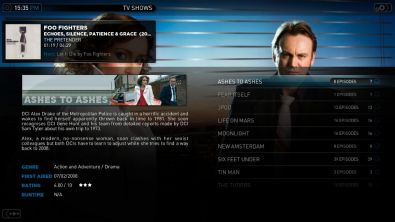
Via overzichtelijke schermen kun je op de televisie door de content op je computer bladeren en je kunt playlists (afspeellijsten) en slideshows (diasshows) maken. Alle bekende audio- en videoformaten worden door XBMC ondersteund, en je kunt gebruik maken van bestanden op externe schijven, memorysticks en netwerken. Ook het afspelen van internetcontent via je televisie is mogelijk.
XBMC is bijzonder uitgebreide gratis mediacenter software dat steeds verder wordt uitgebreid door de ontwikkelaars van dit open source programma. Een echte aanrader.
Hier is het te vinden…
Bron: Fanmail, editie 475 van 1 juni 2012
Foto bewerkers met lagen (week 22)
Er bestaan heel wat gratis programma's om foto's te bewerken. De meeste kunnen echter niet werken met meerdere lagen: het is dan moeilijk om eigen composities te maken. Daarom deze dubbele tip: 2 gratis foto bewerkers met lagen.
1. Photo Pos Pro is een serieus beeldbewerkingsprogramma voor zowel thuis-gebruik als de meer professionele gebruiker.
Enkele jaren geleden lag Photo Pos Pro voor een euro of 60 in de winkel. De maker heeft echter besloten om de software gratis weg te geven. Daarmee werd Photo Pos Pro meteen één van de beste gratis fotobewerkingsprogramma's die er te krijgen is.
Sjablonen maken ontwerpen makkelijk
Vooral voor thuisgebruik is het een bijzonder leuk programma. Dat komt vooral door de vele sjablonen die meegeleverd worden. Op dit gebied komt Photo Pos Pro dicht in de buurt van het (dure) Photoshop Elements. Met de sjablonen kun je heel makkelijk printwerk als wenskaarten, collages en visitekaartjes maken. Maar het is ook mogelijk om op een heel eenvoudige en snelle manier grafische HTML webpagina's te maken.
Alle belangrijke bewerkingsfuncties
Maar ook op andere punten gooit deze gratis beeldbewerkingssoftware hoge ogen. Om foto's en andere plaatjes te bewerken heb je een enorme hoeveelheid gereedschap en heel veel filters tot je beschikking. Fotobewerking kan in lagen (layers) gebeuren, net zoals in Photoshop. Je kunt er dus heel professionele resultaten mee behalen. Aan alles kun je zien dat het oorspronkelijk een commercieel pakket was.
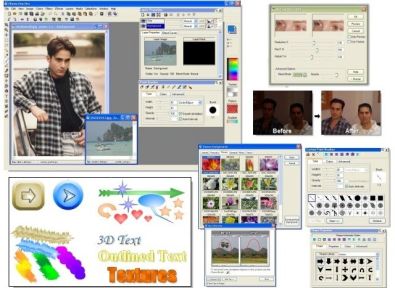
Voor professioneel gebruik is Photo Pos Pro absoluut serieus te nemen. Alle belangrijke tools vind je in dit programma. Photoshop hebben de meeste gebruikers helemaal niet nodig. En via de mogelijkheden van batchverwerking en scripts is massale fotobewerking geen enkel probleem.
Geen grote nadelen
Nadelen? Natuurlijk zijn die er ook. De interface van het programma toont wat ouderwets en bij het installeren moet je er wel aan denken dat je wat vinkjes uitzet omdat je andere commerciële toolbars op je computer krijgt, maar dit hoeft niemand tegen te houden dit gratis programma eens te proberen.
Hier is het te vinden…
Bron: Fan.TV editie 273 van 14 mei 2012
2. PhoXo is een gratis en krachtige beeldbewerkingssoftware. Het is licht, snel en gemakkelijk in ’t gebruik, zeg maar een mini PhotoShop. Het bevat werken met lagen, ongedaan maken, meer dan 50 speciale effecten, batch processing, en heel wat nuttige tools voor selecties, bijsnijden, tekenen, retoucheren enz.. Je voegt gemakkelijk tekst effecten toe aan een prentje, zoals schaduw, rimpel, kleur gradient enz.. Op de PhoXo web site staan talrijke hulpbronnen: een stap voor stap handleiding, duizenden gratis clip-arts, patronen, texturen en vormen.

Hier is het te vinden…
Bron: Clickx Magazine nr. 254 van 15 mei 2012
MP3 Toolkit (week 21)
Tooltjes voor mp3-bewerking genoeg, maar er is er geen een die tegelijk kon snijden, plakken, labelen, opnemen en rippen. Tot we MP3 Toolkit vonden dan, tenminste.
MP3 Toolkit is een relatief nieuwe bewerker voor mp3-muziek die allerlei handige taken samenstopt in een overzichtelijke interface. We hebben allemaal wel eens foutief getagde muziekbestanden of een mp3-opname met achtergrondruis aan het begin. En als je nog eens een cd’tje wilt rippen, kom je er achter dat je alle aparte software voor die taken lang geleden van je pc hebt gesmeten.
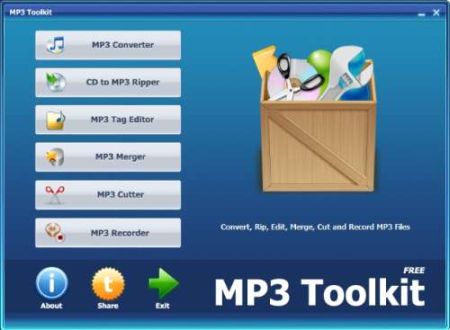
Het is weliswaar zo dat dit programma MP3 Toolkit heet, maar het ondersteunt een groot aantal audioformaten, waaronder ook videobestanden. Het is bovendien in staat om naar hoogwaardige audioformaten als FLAC of APE te converteren.
En hoewel de interface er nogal amateuristisch uitziet, is deze gereedschapskist best kundig in elkaar gestoken. Als je een van de functies in het hoofdmenu selecteert, komt diens venster op de plaats van de moederapplicatie. Ben je klaar, ga je met de Exit-knop weer terug naar het begin.
Bovendien heb je geen handleiding nodig om de subapplicaties te gebruiken. De mp3-recorder, bijvoorbeeld, zien we onszelf zeker vaker gebruiken. Gooi dus al die aparte programma’s de deur uit en stap over.
Hier is het te vinden…
Bron: ZDNet van 10 mei 2012
Misschien is het resulterende MP3 bestand een beetje te zwaar. Hoe hoger de kwaliteit van een mp3-bestand, hoe meer bestandsruimte deze inneemt. Voor opslagmedia met weinig ruimte, zoals een mp3-speler of mobiele telefoon kan het daarom interessant zijn de geluidskwaliteit wat terug te schroeven zodat er meer muziek op de gadget past. Hoe hoger de bitrate wordt, hoe minder je de verschillen gaat horen. Soms kan het best wat minder zonder dat je het hoort.
MP3 Quality Modifier is een gratis programma waarmee je de kwaliteit en bestandsomvang terug kan schroeven zonder dat je de ID tags verliest en zonder dat de gemiddelde gebruiker het hoort.
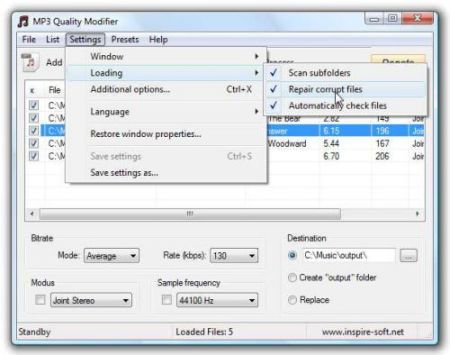
MP3 Quality Modifier is zowel geschikt voor beginnende als ervaren gebruikers. De eerste kunnen heel simpel via een 'schuifje' de verhouding tussen kwaliteit en bestandsgrootte instellen. De ervaren gebruikers kunnen meer instellingen aanpassen zoals bitrate, sample frequency en stereo modus.
Binnen enkele seconden wordt een kleinere versie van een MP3 bestand gemaakt. Het originele audiobestand blijft gewoon bestaan. Als je dat wilt kun je deze handmatig wissen.
Hier is het te vinden…
Bron: Fan.TV editie 273 van 14 mei 2012
Een slideshow op TV (week 20)
Je hebt een mooie reis gemaakt en zou graag een reportage maken voor al je vrienden of familie. Je zou kunnen een fotoboek laten maken, maar dat valt nogal duur uit. Een uitstekend alternatief: een fotoreportage die je op je TV toestel kan afspelen.
Dit gaat vlot met de Bolide Slideshow Creator. Net als in Photo Story 3 moet je eerst je foto’s opladen en in de juiste volgorde zetten. Dan kies je overgangen tussen de foto’s en plaats er wat rustige achtergrondmuziek bij.
Daarna opslaan als videobestand en op DVD branden. En dan genieten voor je TV…
Hier is het te vinden…
Bron: Clickx Magazine nr. 254 van 15 mei 2012
Zoek zelf je drivers (week 19)
Wie af en toe Windows installeert op een pc heeft het vast al meegemaakt: de installatie lijkt geslaagd, maar een snelle blik in het apparaatbeheer maakt meteen duidelijk dat er nog een paar drivers ontbreken: ‘onbekend apparaat’, klaagt Windows.
Wat gevorderde pc-gebruikers weten dat ze aan de hand van het 'vendor-id’ en het ‘product-id’ alsnog op het spoor van niet (correct) geïnstalleerde hardwarecomponenten kunnen komen. DriverIdentifier neemt je dat manuele spitwerk uit handen.
Na een pijnloze installatie hoef je de tool maar op te starten en de knop Scan Drivers in te drukken. Het programma onderzoekt nu meteen je register en haalt alle vendor- en apparaatid’s naar boven.
Die informatie wordt automatisch naar de server van DriverIdentifier doorgespeeld en aan een uitgebreide, online database getoetst. Op basis daarvan krijg je dan een webpagina te zien met een overzicht van de gedetecteerde hardware, de (eventueel) al geïnstalleerde drivers en een indicatie of de driver up-to-date is.
Had je nog geen driver voorzien of blijkt die verouderd dan kan je die in principe met een muisklik alsnog binnenhalen en installeren. In principe dus, want soms durft DriverIdentifier wel eens de bal misslaan. Je doet er hoe dan ook goed aan eerst een systeemherstelpunt te maken en voor zover mogelijk vooraf te checken of de voorgestelde driver wel de juiste is.
Hoe dan ook, voor wie zich een speurtocht naar lastig te vinden drivers wil besparen kan DriverIdentifier een handige en tijdbesparende uitweg zijn.
Hier is het te vinden…
Bron: ZDNet van 22 maart 2012
Alternatief voor MS Visio (week 17)
Denk je aan stroomdiagrammen maken, dan duikt onwillekeurig het programma Visio van Microsoft voor de geest op. Een knappe tool, dat wel, maar flink aan de prijs. Ben je met iets minder tevreden, dan is de gratis openbrontool Dia een uitstekend alternatief.
Bij de installatie van Dia kan je uit 15 talen kiezen, maar het Nederlands zit daar niet bij. Niet getreurd, want de interface van het programma blijkt wél Nederlandstalig – de (uitgebreide) helpfunctie dan weer houdt het bij het Engels.
Het programma steekt erg logisch en overzichtelijk in elkaar, zoals dat hoort voor een tool waarmee je een project op een logische manier tracht te visualiseren.
Je krijgt een groot canvas te zien met een raster. De bedoeling is uiteraard dat je dat canvas vult met allerlei objecten. In eerste instantie kan je daarvoor putten uit een reeks geometrische figuren (zoals een ellips, vierkant, zigzaglijn, enz.) en uit een aantal voorgedefinieerde stroomdiagrammen.
Naast deze stroomdiagrammen voorziet Dia echter nog in een hele reeks meer gespecialiseerde figuren, netjes opgedeeld in een 30-tal rubrieken als Cisco (network, switch, computer,…), elektriciteit, cybernetica, Sybase, enz. In totaal zouden deze bibliotheken meer dan 1000 symbolen bevatten.
Uiteraard kan je in- en uitzoomen op het canvas en volstaat een dubbelklik op zo’n figuur om allerlei eigenschappen in een apart venster te kunnen aanpassen, waaronder de lijndikte, lijn- en vulkleur, lettertype, enz.
De diagrammen die je met Dia hebt gemaakt, laten zich in diverse formaten exporteren, waaronder svg, eps, wmf en png.
Het programma is zowel voor Windows, Linux als Mac OS beschikbaar.
Hier is het te vinden…
Bron: ZDNet van 13 april 2012
File Dropper (week 16)
Grote bestanden met elkaar delen kan op verschillende manieren. Met FileDropper kan je tot 5 GB in de cloud opslaan. Je laadt een bestand op, krijgt dan een internetadres dat je vervolgens doorstuurt naar de personen die het mogen downloaden.
Je hoeft hier zelfs geen account voor aan te maken, en je kan het overal gebruiken.
Hier is het te vinden…
Bron: Clickx Magazine nr.252 van 27 maart 2012
CD of DVD branden... (week 15)
Ben je op zoek naar een eenvoudig programma om cd's en dvd's te branden. Kijk dan eens naar CDBurnerXP. Veel toeters en bellen tref je bij deze software niet aan.
En wat ingewikkeldere brand-acties zoals het kopiëren van een image is ook niet mogelijk. CDBurnerXP is echt bedoeld voor de gebruiker die alleen snel en makkelijk een schijfje met data of muziek wil branden.
Het is Nederlandstalig en bevat maar een minimum aan knoppen en keuzes. Alles is gericht op gebruiksgemak.
Omdat ook onervaren gebruikers er graag een cd/dvd-hoesje bij willen, is er wel een mogelijkheid ingebouwd om hoesjes te maken en te printen.
Je kan het hier downloaden...
Maar misschien wil je wel meer. BurnAware Free: een allesbrander BurnAware Free is een populair gratis programma dat zowel cd's, dvd's als blu-ray discs kan branden. En vooral tot dat laatste zijn nog lang niet alle brand-programma's in staat.
BurnAware is ideale software voor maken van backups, dvd-video discs, images, audio-cd's en voor het op schijf branden van je mp3-bestanden en video's.
Het programma is snel en eenvoudig in het gebruik. Naast de "Free" versie kent BurnAware ook twee betaal-versies. Hiermee is het mogelijk een exacte kopie of een iso-image van een schijf te maken. Met de Professional versie kun je ook tegelijk meerdere schijven branden, maar dat is een functie waarop maar weinig particuliere gebruikers zullen zitten te wachten.
Je kan het hier downloaden...
Bron: Fan.TV van 2 april 2012 en van 6 maart 2012
Je agenda op je bureaublad. (week 14)
Een papieren agenda om je taken te noteren en afspraken vast te leggen is passé. Digitaal dus, maar vervelend is wel dat je daarvoor telkens het internet op moet voor Google Agenda of dat je eerst een applicatie zoals Outlook moet opstarten. DesktopCal zorgt ervoor dat je je agenda op elk moment op je bureaublad te zien krijgt.
Een heuse agenda op je bureaublad mag dan wel snel bereikbaar zijn, die palmt natuurlijk wel behoorlijk wat schermruimte in. DesktopCal lost dat handig op door je zelf de transparantiegraad van je kalender te laten instellen zodat je nog de onderliggende pictogrammen te zien krijgt. Bovendien kan je met een muisklik de agenda onzichtbaar en weer zichtbaar maken.
Standaard krijg je min of meer de dagen van de lopende maand in beeld. Wil je een item toevoegen dan volstaat het te dubbelklikken op de gewenste dag, waarna je meteen een beschrijving kan invullen. Verwacht hier geen geavanceerde opties: je kan dus geen reminder activeren of de afspraak tussen bepaalde uren of over een aantal dagen heen plannen. Door een knopje aan te klikken blader je snel naar een andere periode, of je selecteert de gewenste dag in een minikalender.
Het is ook mogelijk het uitzicht van de agenda aan te passen: hoeveel rijen en kolommen wil je zien, hoe transparant moet de agenda zijn of welk lettertype en achtergrond kleur wil je. Standaard krijg je dus de bureaubladachtergrond te zien, maar als je dat zo instelt, haalt DesktopCal daarvoor afbeeldingen op uit een zelfgekozen map.
Je kan het hier downloaden...
Bron: ZDNet van 20 maart 2012
Toolbar cleaner (week 13)
Bij het installeren van programma’s let je soms niet op de vinkjes die her en der aanstaan. Voor je het beseft heb je weer een toolbar bij in je bladerprogramma. En meestal geraak je er niet zo maar van af. Dan kan je beroep doen op Toolbar Cleaner.
Hier ook weer opletten bij de installatie: geen plugin tegen phising installeren.
Het programma geeft je een overzicht van de geïnstalleerde toolbars: je kan ze selecteren en verwijderen. Bij Windows Startup kan je er ook voor zorgen dat gelijknamige bestanden niet mee opstarten.
Je kan het hier downloaden...
Bron: Clickx Magazine nr.251 van 13 maart 2012
Wie gebruikt mijn draadloos netwerk? (week 11)
Maakt er iemand stiekem gebruik van mijn draadloos netwerk zonder dat ik dat weet?
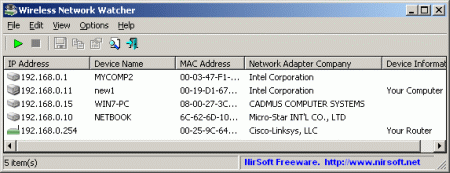
Met Wireless Network Watcher kom je er zo achter. Je ziet meteen welke apparaten verbonden zijn met het netwerk, dus ook het bedrade netwerk. Je leest hoe vaak er werd ingelogd en wanneer dit gebeurde.
Je kan het hier downloaden...
Bron: Clickx Magazine nr.250 van 20 februari 2012
De juiste codec...(week 10)
Voor het afspelen van geluid en video heb je de juiste codec nodig. Soms heb je die niet op je PC staan en mislukt het afspelen. Geen nood: met GSpot kan je achterhalen welke codec je bestand nodig heeft.
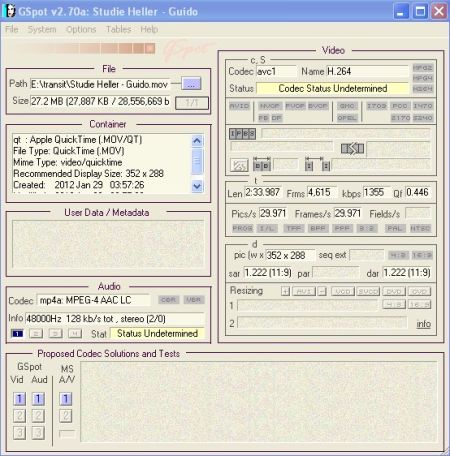
Je hoeft dit programma zelfs niet te installeren, gewoon uitvoeren. Sleep het bestand waar je de codec voor zoekt gewoon naar GSpot en de analyse start.
Je kan het hier downloaden...
Bron: Clickx Magazine nr.250 van 28 februari 2012
Worldwide telescope...(week 09)
WorldWide Telescope is een spectaculair programma van Microsoft dat je in hetzelfde rijtje als Google Earth en Celestia kunt plaatsen.
Met WorldWide Telescope (WWT) bekijk je de ruimte, zoals je met Google Earth de aarde kunt bekijken. Je kunt door de ruimte reizen, en zo diep inzoomen op planeten en objecten als de beschikbare foto's dat toelaten. Deze foto's zijn gemaakt door de Hubble ruimte-telescoop en een groot aantal telescopen op aarde.

De kwaliteit van de foto's is hoog en geven verschijnselen in de ruimte soms haarscherp weer. Vooral de Hubble-foto's zijn indrukwekkend.
Om van dit alles optimaal te kunnen genieten heb je wel een stevige pc nodig.
2 GB intern geheugen en 10 GB vrije schijfruimte wordt aangeraden.
Hier moet je zijn. (Install Windows Client).
Bron: Fan TV van 24 februari 2012
Planten van hier ...(week 08)
Nog een paar weken geduld en het werk in de tuin kan weer worden aangevat. Misschien tijd om eens een nieuwe boom of struik te planten. Daarbij moet je wel uitkijken naar planten die goed aarden in je streek. Aan de hand van je straat en postnummer kan je te weten komen welke planten dit zijn. Je krijgt meteen ook informatie over waar je ze kan aankopen en of er eventueel zelfs subsidies voor te bekomen zijn.
Hier moet je kijken.
Bron: Clickx magazine nr.248 van 10 januari 2011
Videoconversie ...(week 07)
Het gebeurt wel vaker dat een bepaald videoformaat niet (goed) wil afspelen op een ander apparaat of medium. Conversie is dan een logische uitweg, maar vaak gaan daar heel wat parameters mee gemoeid. Niet zo bij Freemake Video Converter: die schermt netjes alle complexiteiten van de gebruiker af, tot op het niveau dat hij zelf verkiest.
Via duidelijke knoppen geef je eerst aan welk type bestand(en) je wil toevoegen met het oog op conversie: video, audio, dvd(-map), foto of een URL. Je kan trouwens verschillende bestanden tegelijk toevoegen, eventueel elk van een ander type.
Heb je eenmaal de (gewenste fragmenten uit de) bronbestanden geselecteerd, dan moet je uiteraard nog aanduiden naar welk formaat je die wil omzetten. Ook dat is een kwestie van de juiste knop indrukken. Wij tellen negentien verschillende uitvoermogelijkheden, waaronder YouTube, Android, 3gp, wmv, swf, flv, HTML 5, mp3, Apple, dvd en blu-ray.
Bron: ZDNet van 8 februari 2012
Houdt het proper ...(week 06)
Hoe langer je een pc gebruikt, hoe groter de kans dat restanten van Windows of van allerlei applicaties zich ophopen. Manueel opsporen is één mogelijkheid, minder delicaat en tijdrovend is een opschoner als BleachBit.
De werking van het programma kan nauwelijks eenvoudiger. Zodra je de tool opstart, krijg je links de mogelijke items opgesomd die BleachBit voor jou kan opruimen. Die items zijn onderverdeeld in een aantal rubrieken, waaronder Systeem, Windows Explorer, Microsoft Office, Flash, Internet Explorer, Firefox en Diepe Scan.
Elke rubriek bevat op zijn beurt een aantal onderdelen. Bij Microsoft Office bijvoorbeeld zijn dat Foutmeldingen en Meest recent gebruikt, bij Internet Explorer gaat het om Cookies, Formuliergeschiedenis, Internetgeschiedenis en Tijdelijke bestanden.
Het enige wat je nu te doen staat is een vinkje plaatsen bij de onderdelen die je wil laten opschonen. Wanneer je vervolgens de knop Voorbeeld indrukt, verschijnen alle bestanden die BleachBit op je schijf (binnen die onderdelen) heeft aangetroffen. Onderaan lees je over hoeveel bestanden het gaat en hoeveel schijfruimte er kan worden vrijgemaakt. Druk je ten slotte op Opschonen en bevestig je je keuze, dan worden de betreffende bestanden verwijderd.
Het opsporen evenals het verwijderen van de bestanden gaat opvallend snel. Dat proces gaat merkbaar trager wanneer je ook elementen uit de rubriek Diepe scan hebt geselecteerd en wanneer je in de opties te kennen hebt gegeven dat verwijderde data ook overschreven moeten worden. Via het menu Bestand is het trouwens ook mogelijk specifieke bestanden, mappen of vrije schijfruimte met pseudo-willekeurige data te laten overschrijven – shredden dus.
Goed om te weten: standaard beperkt de tool zich tot het opschonen van de systeemschijf, maar je kunt op elk moment andere schijven toevoegen. Ook het ‘omgekeerde’ is mogelijk: in een whitelist kan je locaties opnemen die BleachBit met rust moet laten. Hoe dan ook, je doet er wel verstandig aan eerst een systeemherstelpunt te maken vooraleer je BleachBit aan zijn schoonmaakronde laat beginnen.
Bron: ZDNet van 1 februari 2012
Multimediashow...(week 05)
Je wilt een multimediale diapresentatie maken met ruimte voor geanimeerde titels, afbeeldingen, videoclips en muziek? PowerPoint is een mogelijkheid, ffDiaporama is een andere. Het grote verschil: ffDiaporama is gratis. Maar toegegeven, ook wel iets minder gebruiksvriendelijk.
Het programma is beschikbaar voor zowel Windows (vanaf XP SP3) als diverse Linux-distributies. Voor Windows is er bovendien een speciale versie met ondersteuning voor SSE-instructies, die door de hardware-acceleratie iets betere prestaties neerzet. Verder is er nog een ‘draagbare’ variant.
Het komt er in feite op neer dat je in een diaframe een of meer gewenste objecten plaatst: dat kan een titel, maar dus ook een achtergrond, foto, videoclip en/of muziekclip zijn. Je bepaalt zelf hoelang de dia en de diverse objecten te zien of te horen zijn en in welke volgorde dat gebeurt.
Het is bijvoorbeeld mogelijk afbeeldingen boven elkaar te plaatsen, waarbij elk plaatje op een andere manier geanimeerd wordt of in een bepaalde vorm gegoten wordt. Elke dia kan je bovendien van een andere transitie voorzien. FfDiaporama laat je tevens afbeeldingen en videoclips bewerken en onder meer kleurwerking, contrast, gamma en scherpte aanpassen.
Opvallend zijn de uitgebreide exportmogelijkheden. Zo zijn er voorinstellingen voor Player en Smartphone, waarbij je uit diverse types (smartphone, portable player, netbook, tablet) en modellen kunt kiezen. Bij Smartphone zijn dat onder meer verschillende types Android, iPhone, BlackBerry, Windows Mobile en Symbian.
Andere voorinstellingen zijn nog Multimedia System (zoals 1.080p) en For the Web. Bij deze laatste tref je onder meer YouTube, SWF en zelfs HTML5 (webm) aan.
Gevorderde gebruikers kiezen wellicht liever voor Advanced, waarbij ze zelf het gewenste bestandsformaat, video- en audiocodecs en bitrates kunnen instellen.
Bron: ZDNet van 20 januari 2012
Van webpagina naar PDF...(week 04)
Je hebt interessante informatie gevonden op een webpagina en je zou die graag bewaren. Je weet maar nooit dat de pagina de volgende dag niet meer toegankelijk is of dat je internetverbinding niet werkt.
Waarom niet opslaan als pdf, daar kan je altijd gemakkelijk aan en je kan het doorsturen naar vrienden of collega’s. Hiervoor is er een tooltje: 7-PDF-Websiteconverter.
Gewoon het internetadres van de pagina ingeven en daar staat het afgewerkte document in pdf. In ADVANCED SETTINGS kan je aangeven of ook de achter-grond en links moeten meegenomen.
Het enige nadeel : er is enige kennis van Engels of Duits nodig…
Downloaden ( kies rechts Engels, en kies voor "portable", die voer je uit, en dan heb je de "portable" versie).
Bron: Clickx nr.248 van 10 januari 2012
Watermerk...(week 03)
Sta je er op dat niemand je prachtige beelden zo maar zou gebruiken. Dan kan je ze voorzien van een watermerk. Watermark Image 20.03.6 is zo een programma waarmee je plaats, kleur en transparantie van het aan te brengen watermerk kan bepalen. Je kan zelfs deze instellingen bewaren in een profiel dat je dan later kan oproepen.
Bron: Clickx nr.248 van 10 januari 2012
Draagbare tekstverwerker...(week 02)
Bij de Tips&Weetjes van vorig jaar (Archief van 2011) hadden we het in week 45 over een alternief voor Excel. Nu volgt er eentje voor Word: QT Writer Express 2.8.2. Jekan hem ook op je USB-stick kwijt en heeft meer te bieden dan de Kladblok maar veel beter hanteerbaar dan Microsoft Word?
Zodra je de tool opstart, vallen de grote pictogrammen meteen op. Het lijkt wel alsof de tekstverwerker op de wat oudere laag van de bevolking mikt. Nu goed, gebruiksvriendelijk is het programma in elk geval. De rechterhelft van de interface is om te beginnen helemaal leeg, en het is dan ook de bedoeling dat je daar je tekst intikt.
In het immer aanwezige linkerpaneel kan je op elk moment terecht om de eigenschappen van (geselecteerde) tekst aan te passen: een ander lettertype, een andere letterstijl of –grootte, interlinie of tekstinsprong enzovoort. Ook handig is de schuifknop waarmee je de zoomfactor van je document aanpast.
Bovenaan bevindt zich een taakbalk met een reeks knoppen. Van hieruit kan je onder meer tekst naar het Windows-klembord knippen of kopiëren, of omgekeerd: de inhoud van het klembord in je document plakken. Er zijn ook knoppen om snel een emoticon, afbeelding, een speciaal karakter of de huidige datum in je document te krijgen.
Vanuit het contextmenu van je document kan je ook een ‘equationbuilder’ oproepen: een sterk uitgeklede module om wiskundige en andere formules in je document te plaatsen.
Er is tevens een eenvoudige zoek- en vervangfunctie aanwezig – blijkbaar die van Windows zelf, nota bene – en uiteraard ontbreekt evenmin een undo- en redo-functie. Wat wel ontbreekt, is een ingebouwde spellingschecker. Die kan je wel achteraf installeren, maar dat blijkt dan wel om een standalone module te gaan die alleen tekst uit het Windows-klembord op spelling kan controleren. Deze module kan weliswaar ook met de Nederlandse taal overweg, maar het vocabularium blijkt teleurstellend beperkt.
Het programma kan documenten in rtf, rtc, doc en txt openen, geen docx. Documenten opslaan kan in dezelfde formaten maar ook in pdf. Afdrukken is vanzelfsprekend ook mogelijk, al dan niet na het bekijken van een afdrukvoorbeeld.
Bron: ZDNet van 6 januari 2012
Maak je eigen website in 2012...(week 01)
Een eigen website maken lijkt je een iets te ambitieus project? Niet zo met Website X5. X5 verwijst namelijk naar de “vijf eenvoudige stappen om een website, blog of webwinkel te maken”. Nu bevatten de meeste stappen ook wel een paar tussenstappen, maar gebruiksvriendelijk blijkt de tool in elk geval wel.
Stap 1: Algemene instellingen. Hier geef je de naam van je site op, evenals de voorziene URL, een beschrijving, enkele trefwoorden, de taal van je site en een passend pictogram. Vervolgens kies je het gewenste sjabloon uit. Er zijn er tientallen, netjes opgedeeld in categorieën, maar in de gratis versie blijkt je keuze beperkt tot dertien exemplaren, weliswaar elk in vier verschillende stijlen. Het zal trouwens lang niet de enige beperking blijken in de gratis editie. Tegelijk met je sjabloon duid je ook het gewenste menutype aan (horizontaal of verticaal) en kan je de grafische kop- en voettekst aanpassen.
Stap 2: Sitemap. Hier leg je het aantal sitepagina’s vast – maximaal tien in de gratis versie – en verzin je een naam, beschrijving en titel voor elke pagina. Je bepaalt meteen ook de volgorde van je pagina’s.
Stap 3: Pagina’s aanmaken. Het belangrijkste onderdeel: het opvullen van je pagina’s. Dat gaat inderdaad heel makkelijk: je hoeft maar het gewenste object naar een pagina te verslepen en met een dubbelklik pas je de eigenschappen aan. In de gratis versie beperken de objecten zich tot tekst, afbeeldingen, flash-animaties en video/audio. De commerciële varianten voegen daar nog een tabel, galerie, e-mailformulier, productenlijst, HTML en widgets aan toe. Leuk: Website X5 bevat zelfs een editor voor afbeeldingen, al is die beperkt.
Stap 4: Geavanceerde instellingen. Een stap die veel belooft, maar die belofte vooral waarmaakt in de commerciële edities. In de gratis versie ben je beperkt tot aanpassingen aan het hoofdmenu (uiterlijk) en aan stijlen en modellen (zoals de kleur van de tekst en pagina, het lettertype enzovoort). Wat je in de gratis tool moet missen: blogs, toegangsbeheer, keuzelijsten, RSS-feeds, banners en een winkelwagentje.
Stap 5: Exporteren. Dat kan zowel naar je webruimte online (via FTP) als naar een lokale map, bijvoorbeeld als je de HTML-code eerst nog wat wil bijspijkeren. Wel is het zo dat je tijdens het aanmaken van de site een voorvertoning in je browser kan opvragen.
De gratis versie van Website X5 mag dan wel stevige beperkingen bevatten, voor eenvoudige sites in onervaren handen blijft het een prima tool.
Bron: ZDNet van 23 december 2011
Overzicht per categorie
Archief per jaar
Archief van 2017
Archief van 2016
Archief van 2015
Archief van 2014
Archief van 2013
Archief van 2012
Archief van 2011
Archief van 2010
Archief van 2009